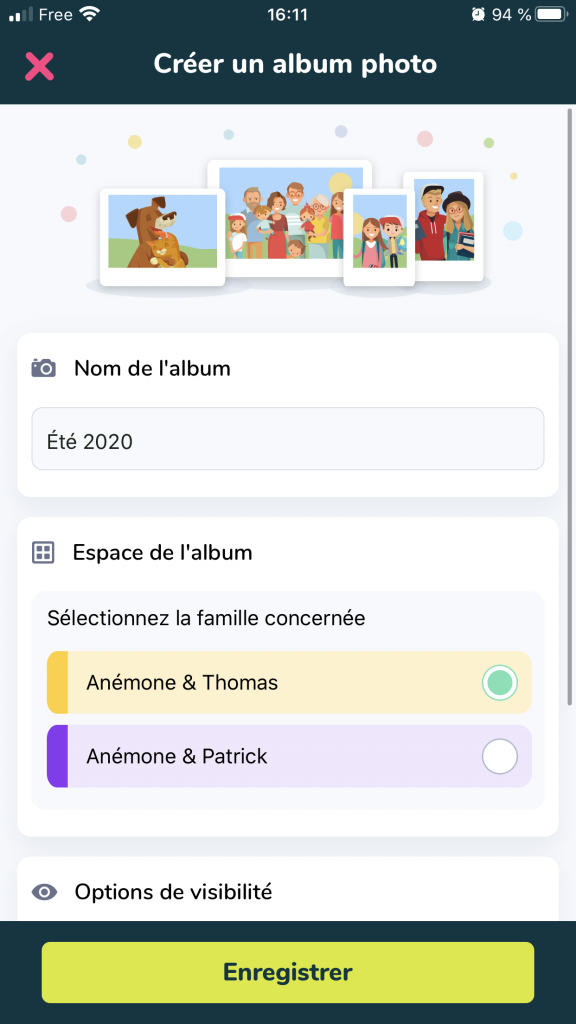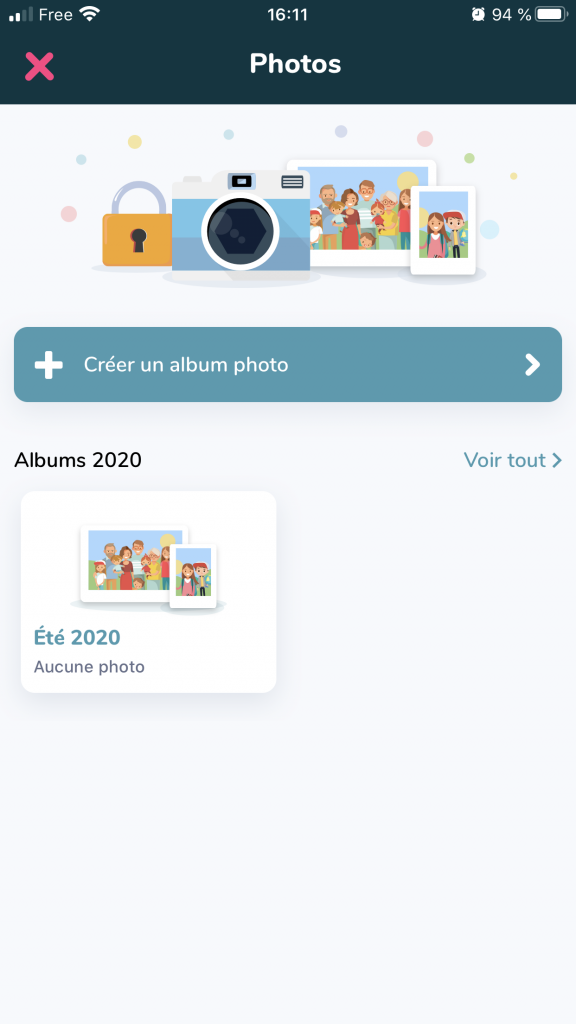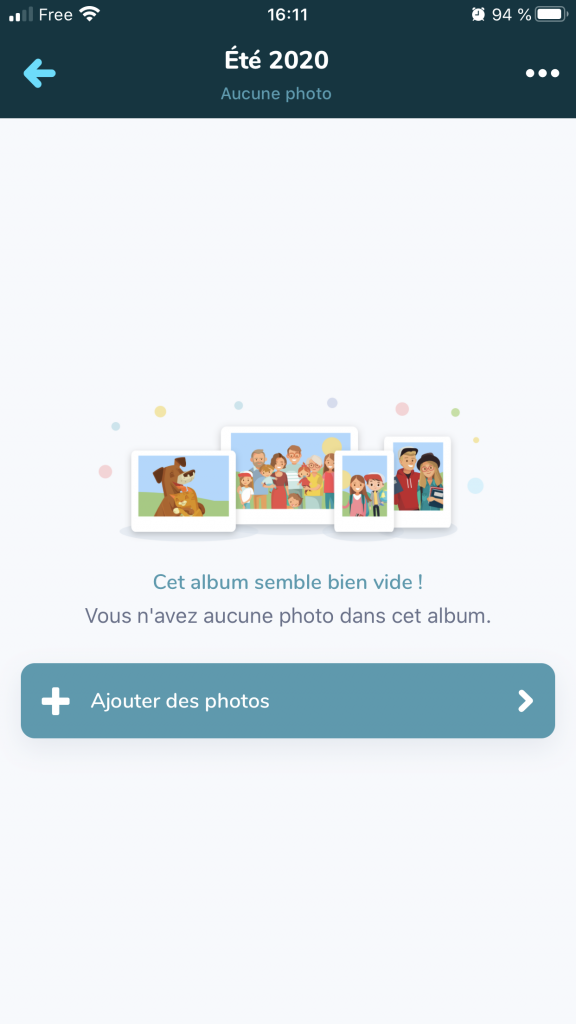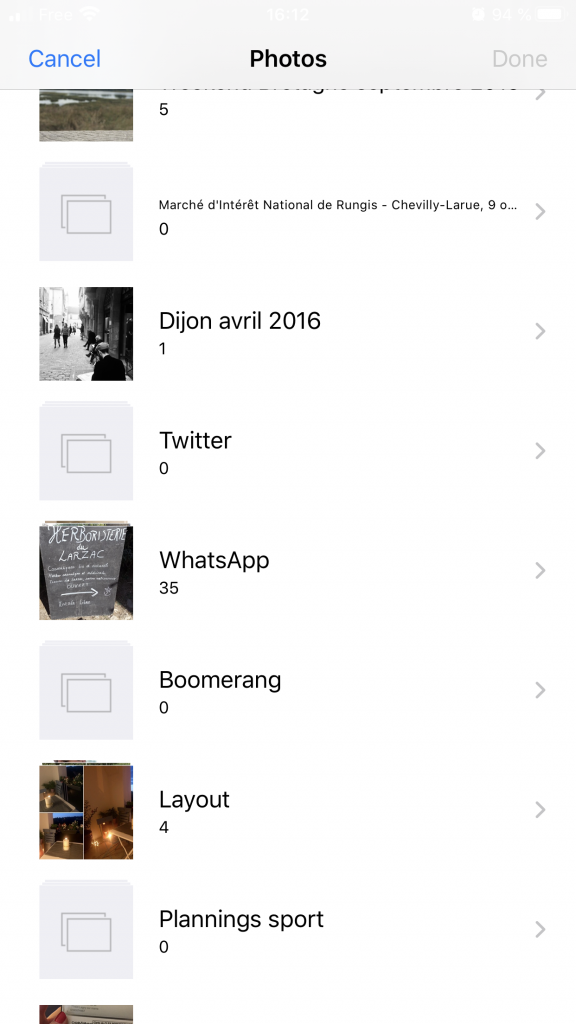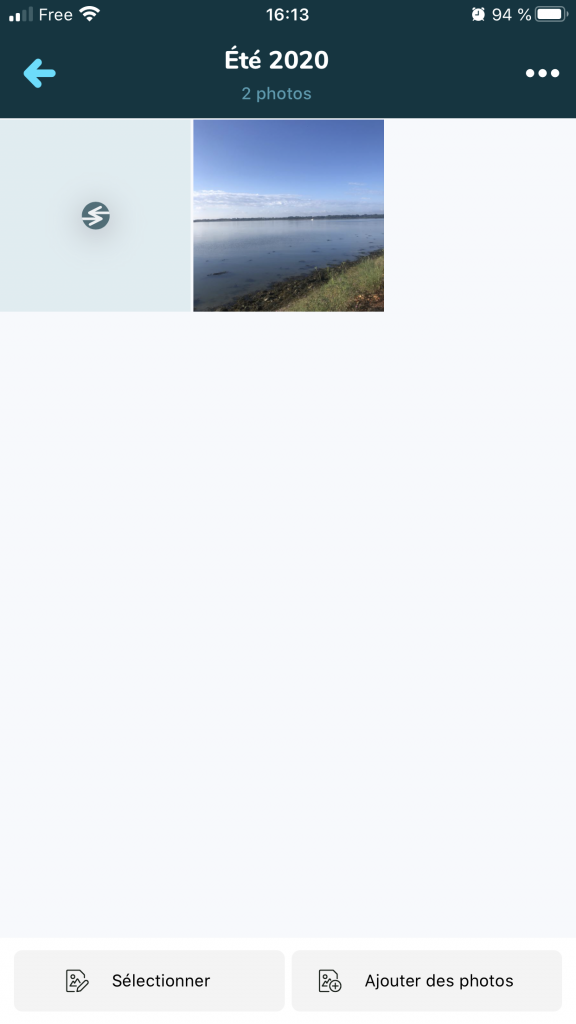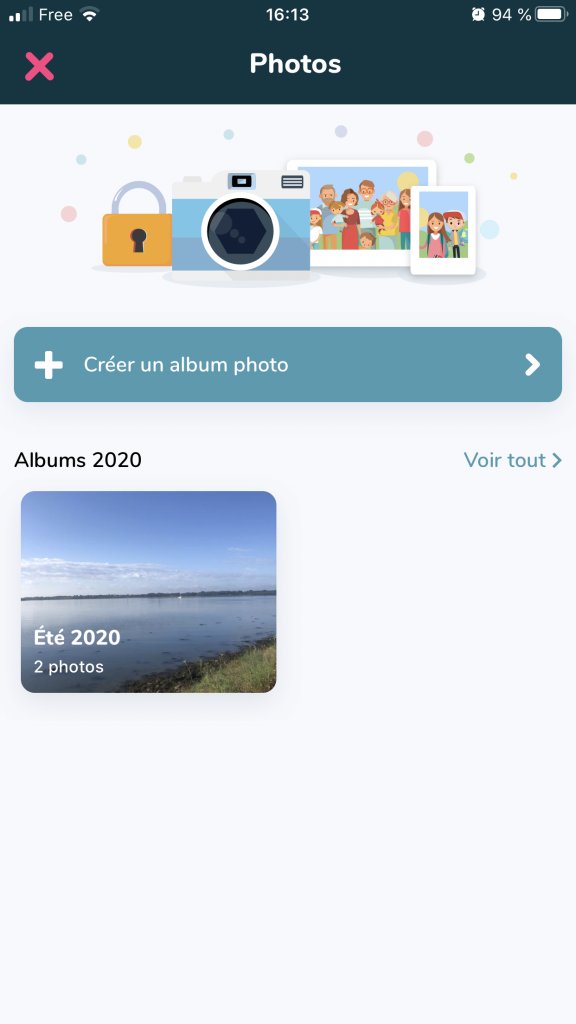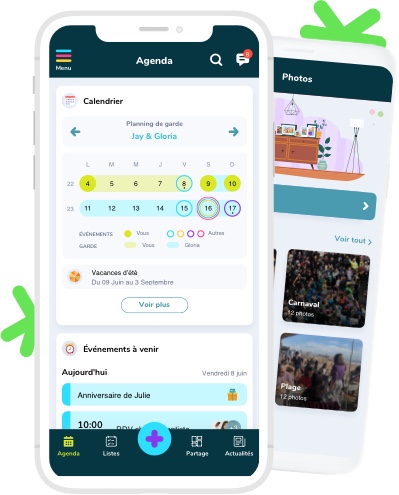Vous souhaitez être accompagné-e dans la prise en main de votre application Share(d) ? Ce tutoriel est fait pour vous ! Découvrez comment créer un album photos dans l’application Share(d).
Vous avez deux possibilités pour ajouter une photo :
- Directement depuis l’accueil de l’application
- Depuis l’espace « Mes albums photos »
Depuis l’accueil de l’application :
- Connectez-vous à l’application et cliquez sur le bouton « + »
- Cliquez sur « Album photo »
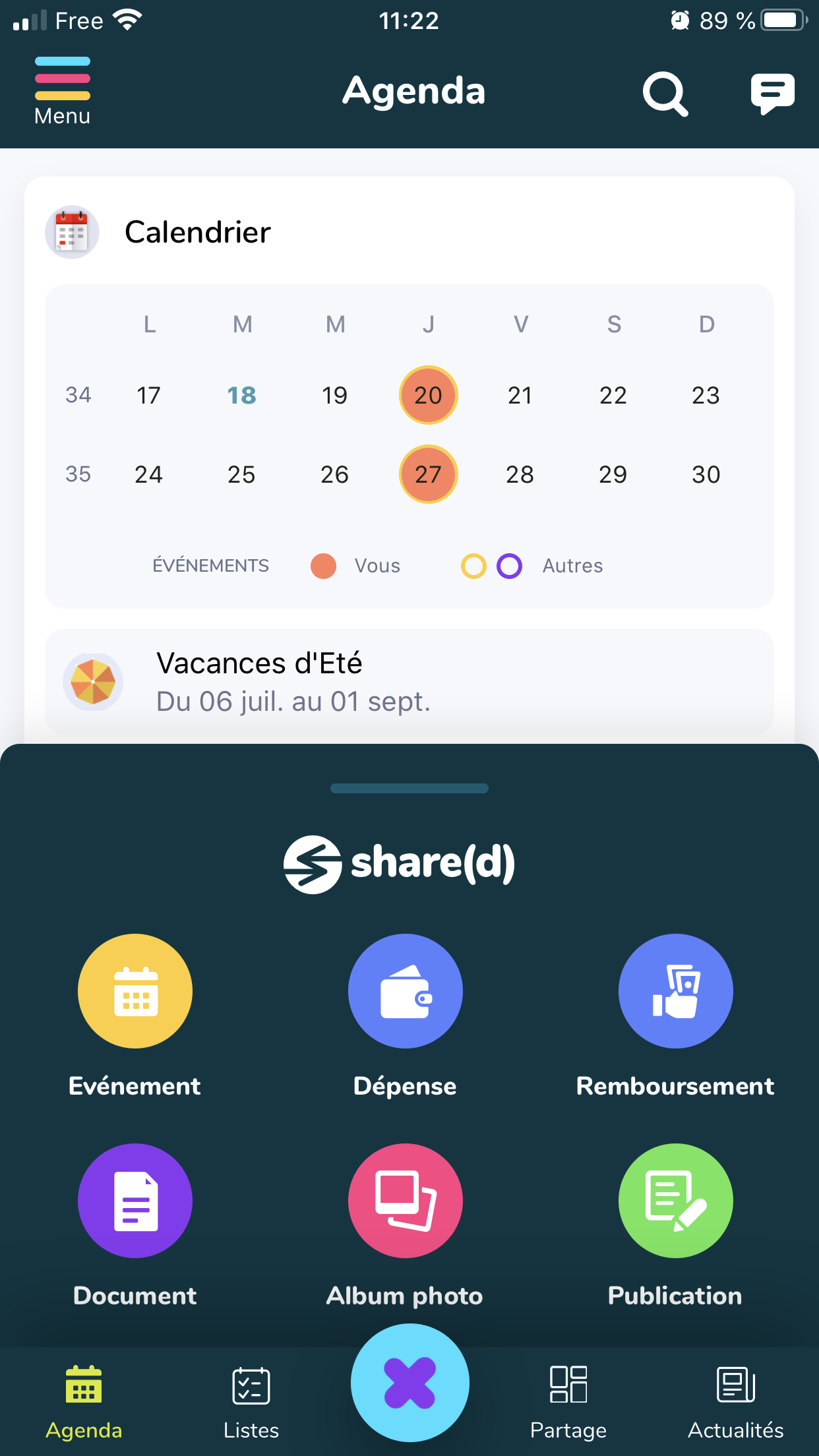
- Cliquez ensuite sur le bouton « + Créer un album photo »
- Inscrivez ensuite le nom de l’album, par exemple : « été 2020 »
- Attribuez la famille concernée
- Gérez la visibilité de l’album : privé ou partagé avec des personnes sélectionnées
- Cliquez sur Enregistrer
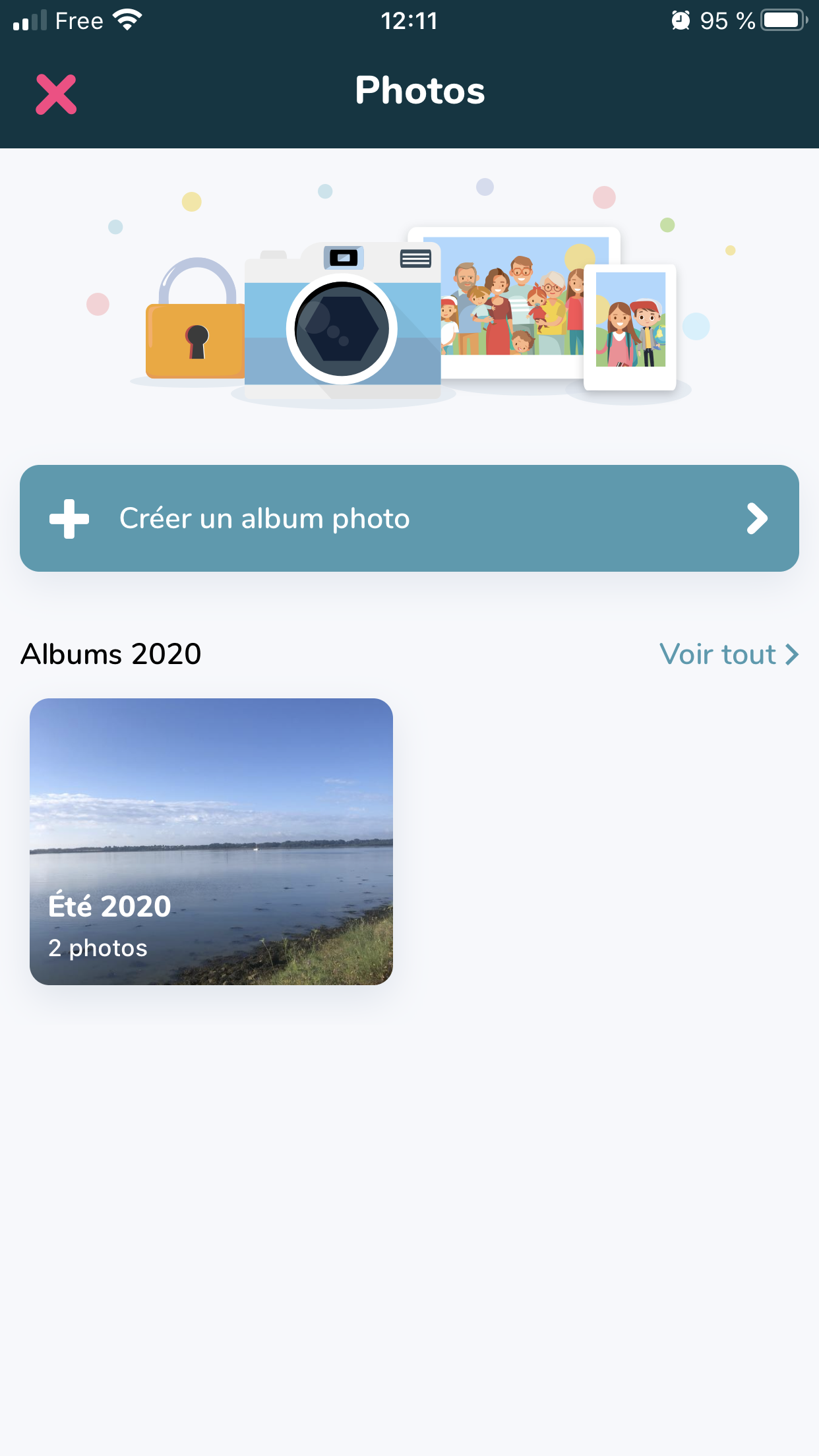
Depuis l’espace « Mes albums photos » :
Étape 1 : Accédez au menu
- Connectez-vous à l’application comme d’habitude et depuis l’écran d’accueil, cliquez sur l’icône « Partage » en bas de votre écran
- Voici l’écran qui s’affichera :
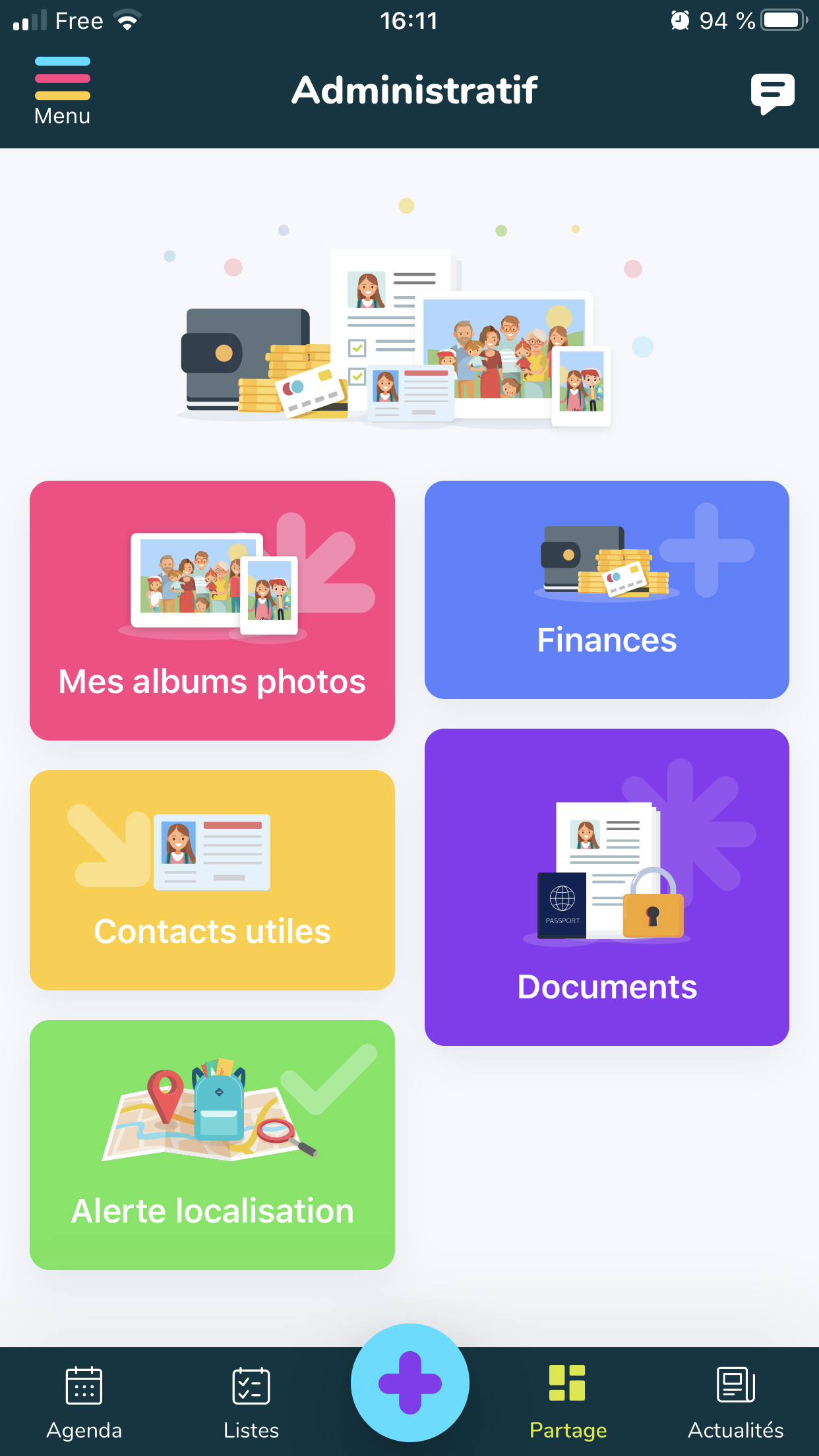
Étape 2 : créer l’album photo
- Cliquez sur le bloc « Mes albums photos »
- Cliquez sur « Créer un album photo«
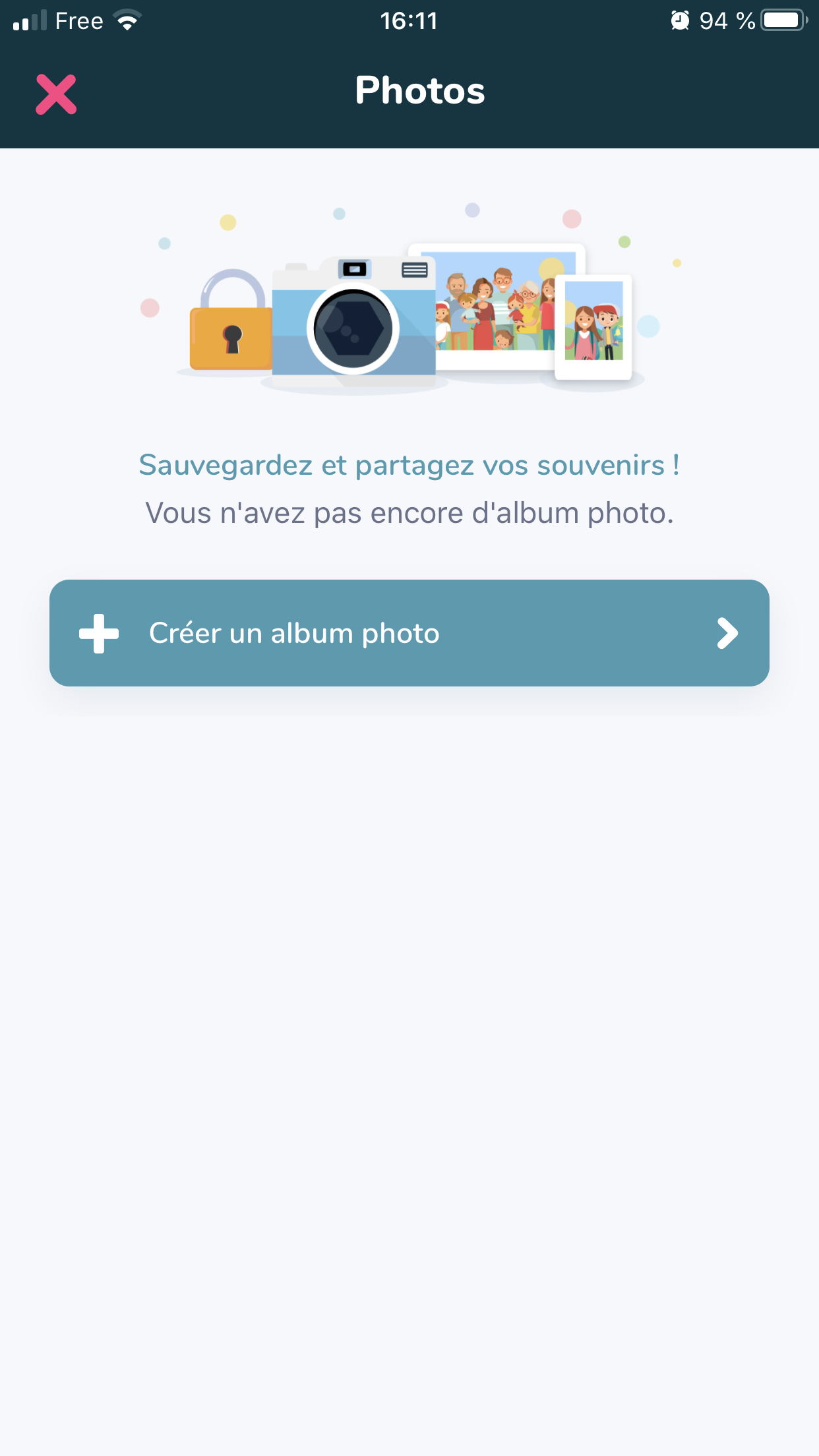
- Inscrivez ensuite le nom de l’album, par exemple : « été 2020 »
- Attribuez la famille concernée
- Gérez la visibilité de l’album : privé ou partagé avec des personnes sélectionnées
- Cliquez sur Enregistrer
Vous pourrez par la suite ajouter ou supprimer des photos de votre album en sélectionnant les photos ou en ajoutant des photos
Retrouvez tous vos albums dans le menu « Mes albums photos »
Félicitations ! Vous avez réussi à créer un album photo dans l’application Share(d) ??
 Si toutefois un problème persistait, n’hésitez pas à contacter l’équipe Support qui vous assistera pour résoudre votre problème.
Si toutefois un problème persistait, n’hésitez pas à contacter l’équipe Support qui vous assistera pour résoudre votre problème.